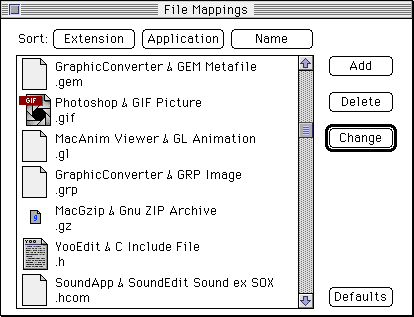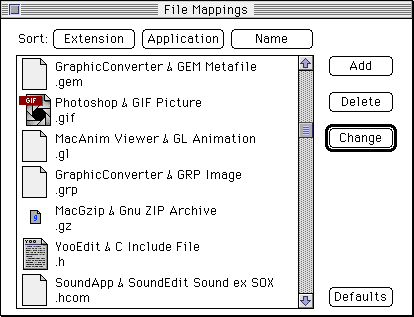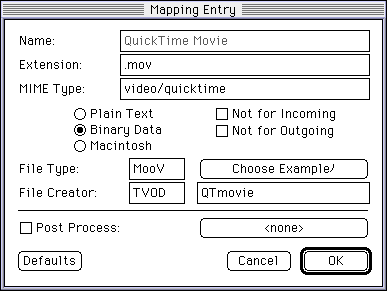English
Fetch の環境設定
(少し慣れたら)
- ファイルの「タイプ」と「クリエータ」の設定
Fetch のメニューバーから
「Customize」→「Suffix Mapping ...」
と進みます。
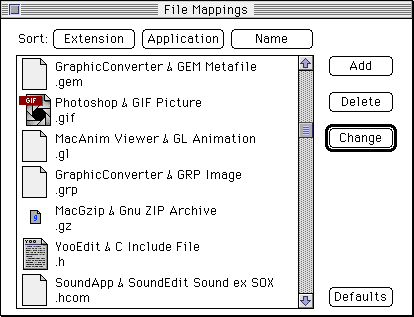
例えば,「.gif」を選択し「Change」をクリックして現れるダイアログボックスで,クリエータをPhotoshop の「8BIM」にしてみましょう。すると,Getしたgifファイルは Photoshopの文書になって現れます(アイコンがPhotoshop文書のアイコンになっています。)
今度は,「Add」をクリックして,拡張子「.mov」を登録してみましょう。「Binary Data」を選択し,「File Type」には QuickTime ムービーのタイプの「MooV 」を,「File Creator」には MoviePlayerの「TVOD」を,そして「この形式のファイルの名前」には(これは任意です)「QTmovie」と,それぞれ設定します。
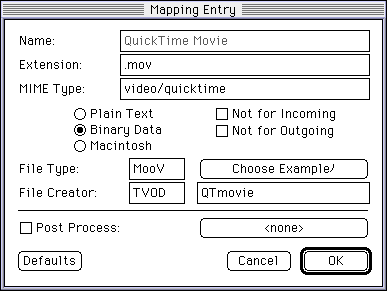
このようにすると,「Raw Data」でPutしたQuickTimeムービーファイルを Getすると,MoviePlayer文書ファイルとなって現れます。
ちなみに,ムービーファイルの場合,このような設定をしないと「テキストファイル」に自動判別されちゃいます。 実際,「Raw Data」の指定で Putしたファイルは, Fetch上では属性が「Binary Data」ではなく「テキストファイル」と表示されます(3つのコラムのうち右のコラム)。
したがってまた,Fetch でムービーファイルをGet しようとすると,デフォルトが「自動判別」になっていますので(3つのコラムのうち真ん中のコラムの下),テクストファイルでGetされてしまいます。
この場合,正しくムービーファイルでGetするためには,「バイナリ」に設定して(同じく,真ん中のコラムの下)「Get」をクリックします。このときファイルの「タイプ」と「クリエータ」を尋ねてきますから,「タイプ」に対しては「MooV」を指定します。
ファイルの「クリエータ」とは,そのファイルを文書ファイルとしてつくっているアプリケーションのことです。それぞれのアプリケーションには略記号があって,例えば「MoviePlayer」であれば「TVOD」となります。ただ,Fetch が尋ねてくる「クリエータ」に対しては「????」のままで構いません。このときは,真っ白のアイコンで現れてきますが,QTムービー処理ソフトの対象ファイル(このことを「MooV」を設定することで知らせているわけです)ということで,オープンできます。白いアイコンが嫌なら,「新規保存」します。使用したアプリケーションの文書のアイコンになります。